Úvod
Připojení Garmin Zumo k MacBook Air M3 vám umožní efektivně spravovat vaše trasy, aktualizovat mapy a přenášet data. Ať už se chystáte na dlouhou motocyklovou cestu nebo jen aktualizujete své zařízení, pochopení procesu připojení je zásadní. Tento komplexní průvodce vás provede každým krokem, od přípravy vašich zařízení po řešení běžných problémů, aby zajišťoval hladký a bezproblémový zážitek. Ponořme se do toho a prozkoumejme, jak můžete bezproblémově připojit váš Garmin Zumo k vašemu MacBook Air M3.

Příprava vašich zařízení
Před připojením vašeho Garmin Zumo k MacBook Air M3 se ujistěte, že jsou obě zařízení připravena. Začněte tím, že zajistíte, aby váš MacBook Air M3 byl zapnutý a připojený k stabilnímu internetovému připojení. To je nezbytné pro stahování jakýchkoli potřebných aktualizací softwaru.
Dále zkontrolujte úroveň nabití baterie vašeho Garmin Zumo. Ideálně by měla být plně nabitá, aby se zabránilo vybití během procesu. Pokud je baterie nízká, nabijte ji pomocí dodaného napájecího kabelu. Dále zkontrolujte USB kabel dodaný s vaším Garmin Zumo. Ujistěte se, že je v dobrém stavu a pevně zapadá do obou zařízení.
Na závěr je užitečné zálohovat všechna důležitá data aktuálně uložená na vašem Garmin Zumo. Připojte svůj Zumo k napájecímu zdroji a proveďte zálohování dat prostřednictvím nastavení zařízení. Tento krok zajišťuje, že vaše data jsou v bezpečí a mohou být obnovena, pokud to bude potřeba.
Instalace Garmin Express na MacBook Air M3
Jakmile jsou vaše zařízení připravena, dalším krokem je instalace Garmin Express na váš MacBook Air M3. Garmin Express je bezplatný nástroj, který usnadňuje aktualizace, stahování map a přenosy dat pro vaše Garmin zařízení.
- Otevřete Safari (nebo váš preferovaný webový prohlížeč) na vašem MacBook Air M3.
- Navštivte oficiální webové stránky Garmin (www.garmin.com).
- Přejděte do sekce ‘Podpora’ a najděte odkaz ke stažení Garmin Express.
- Klikněte na tlačítko ‘Stáhnout pro Mac’ a ulože si instalační soubor do složky Stažené soubory.
Po stáhnutí přejděte do složky Stažené soubory a dvakrát klikněte na soubor GarminExpress.dmg. Postupujte podle pokynů na obrazovce k instalaci Garmin Express. To obvykle zahrnuje přetažení ikony Garmin Express do složky Aplikace.
Po instalaci otevřete Garmin Express ze složky Aplikace. Možná budete muset poskytnout své uživatelské údaje k dokončení nastavení. Garmin Express vás provede nastavením účtu a propojením vašich Garmin zařízení.
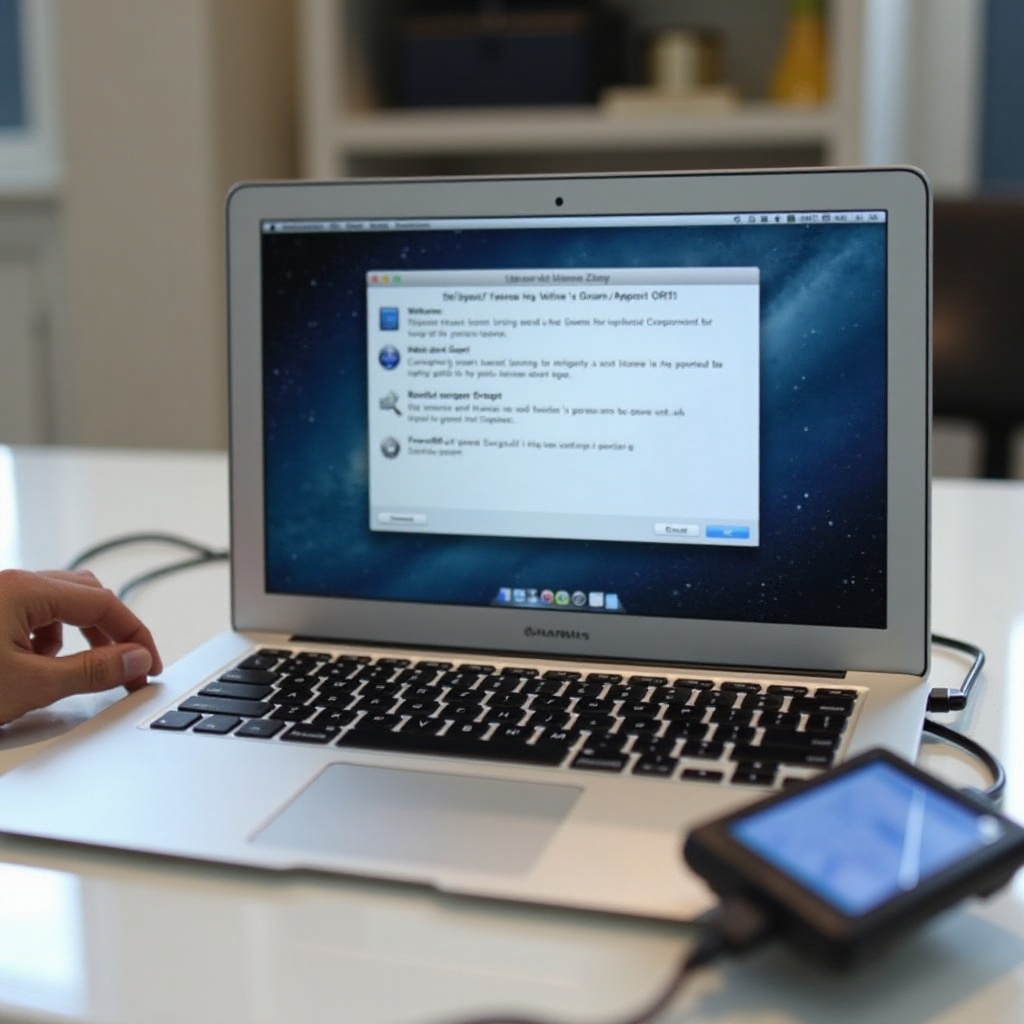
Připojení Garmin Zumo k vašemu MacBook Air M3
S nainstalovaným Garmin Express jste připraveni připojit váš Garmin Zumo k vašemu MacBook Air M3. Pro tento připojení použijte USB kabel dodaný s vaším Garmin Zumo.
- Zasuňte jeden konec USB kabelu do vašeho Garmin Zumo.
- Připojte druhý konec k USB portu na vašem MacBook Air M3.
Váš MacBook by měl automaticky detekovat Garmin Zumo a vyzvat k otevření Garmin Express. Pokud se Garmin Express neotevře automaticky, otevřete jej ručně ze složky Aplikace.
V Garmin Express klikněte na možnost ‘Přidat zařízení’. Software bude vyhledávat a detekovat vaše připojené Garmin Zumo. Jakmile je detekováno, klikněte na ‘Přidat zařízení’ k zahájení procesu nastavení. Postupujte podle pokynů na obrazovce k propojení vašeho Garmin Zumo s Garmin Express. To může zahrnovat přihlášení se k vašemu účtu Garmin nebo vytvoření nového, pokud jej zatím nemáte.
Přenos dat a aktualizací
S připojeným Garmin Zumo je přenos dat a aktualizací jednoduchý. Garmin Express tento proces zjednodušuje:
- V Garmin Express vyberte váš Garmin Zumo ze seznamu připojených zařízení.
- Garmin Express zobrazí dostupné aktualizace a stahování map.
- Klikněte na ‘Instalovat’ nebo ‘Aktualizovat vše’ k zahájení procesu přenosu dat.
Ujistěte se, že váš MacBook Air M3 zůstává připojený k internetu po celou dobu procesu aktualizace. Doba trvání aktualizací bude záviset na velikosti souborů a rychlosti vašeho internetu. Je vhodné vyhnout se odpojování jakéhokoli zařízení během aktualizace, aby nedošlo k poškození dat.
Pro přenos tras přejděte do sekcí ‘Správa map’ nebo ‘Přenos do zařízení’ v Garmin Express. Vyberte mapy nebo trasy, které chcete přenést, a zahajte proces kliknutím na příslušná tlačítka.
Řešení běžných problémů
Není neobvyklé narazit na několik problémů při připojování vašeho Garmin Zumo k vašemu MacBook Air M3. Zde jsou některé rady pro řešení těchto běžných problémů:
- Problémy s připojením: Ujistěte se, že je USB kabel pevně připojen. Zkuste použít jiný USB port nebo kabel. Restartujte obě zařízení, abyste obnovili připojení.
- Garmin Express nezjišťuje Zumo: Zavřete Garmin Express a znovu jej otevřete. Ujistěte se, že je váš Zumo zapnutý a v režimu ‘Počítač’. V případě potřeby restartujte váš MacBook Air M3.
- Selhání aktualizace: Zkontrolujte vaše internetové připojení. Pozastavte jakékoli stahování na pozadí nebo streamovací služby, které mohou spotřebovávat šířku pásma. Znovu se pokuste o proces aktualizace.

Závěr
Připojení vašeho Garmin Zumo k vašemu MacBook Air M3 je nezbytné pro efektivní přenos dat a udržování vašeho zařízení aktuálního s nejnovějšími mapami. Tento krok za krokem průvodce zajišťuje bezproblémový proces připojení, od přípravy po řešení problémů. Přijměte cestu bezproblémové správy zařízení!
Často kladené otázky
Jak opravím problémy s připojením mezi Garmin Zumo a MacBook Air M3?
Zkuste různé USB kabely nebo porty, ujistěte se, že vaše zařízení jsou správně napájena, a restartujte jak MacBook Air, tak Garmin Zumo.
Mohu přenášet mapy a trasy bez Garmin Express?
Garmin Express je doporučován pro bezproblémové přenosy, ale některé mapy a trasy lze manuálně přenést přístupem k zařízení Garmin jako k úložnému zařízení na vašem počítači.
Co mám dělat, když můj MacBook Air M3 nepozná můj Garmin Zumo?
Ujistěte se, že je Zumo v režimu ‘Počítač’, restartujte obě zařízení a zkuste použít různé USB porty nebo kabely. Případně znovu nainstalujte Garmin Express.
